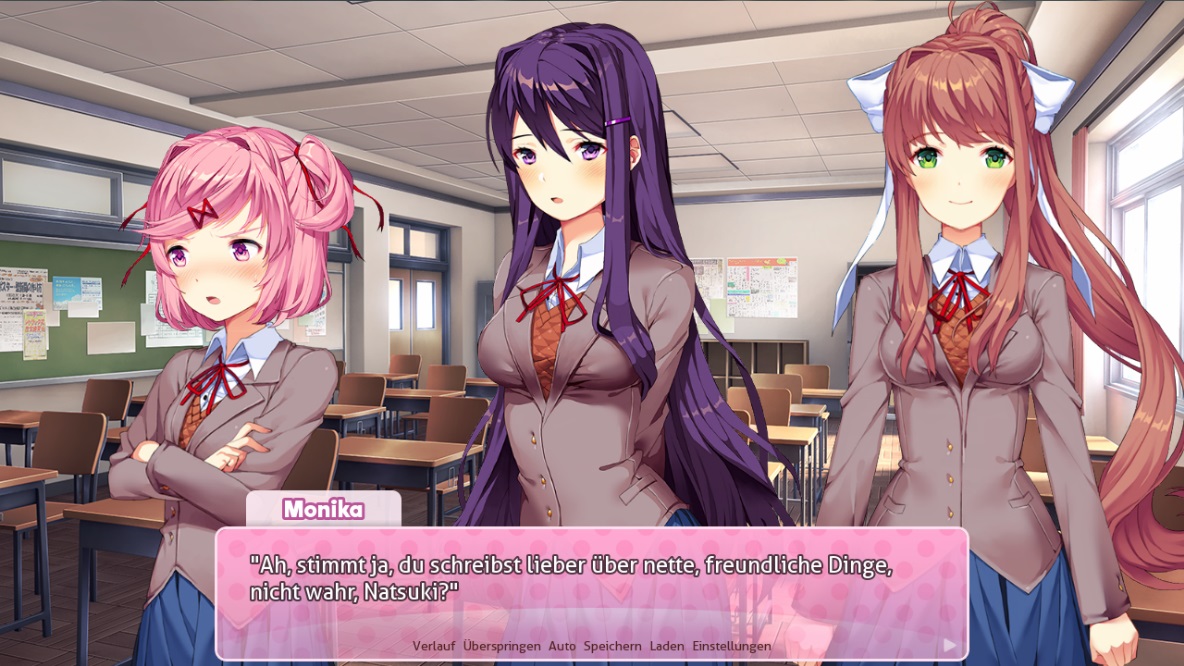Installationsanleitung
Vorwort
Bei diesem Patch handelt es sich um eine Fan-Lokalisierung der Gruppe „German Doki Doki Literature Club“ (kurz GDDLC) und nicht um eine offizielle Lokalisierung. Das Team steht in keinerlei Verbindung zum Entwicklerteam des Originals.
Auf den nachfolgenden Seiten findet ihr eine Anleitung, um Doki Doki Literature Club auf Deutsch zu spielen.
Als kleine Überraschung haben wir auch eine deutsche Version des Endings für euch implementiert. Ihr könnt jedoch selbst entscheiden, ob ihr das Original oder die deutsche Version von NyuMoon im Spiel haben möchtet. Möchtet ihr lieber das Original, so benötigt ihr lediglich den Patch für das Spiel. Wer jedoch lieber die deutsche Version möchte, benötigt zusätzlich auch noch den Patch für die Sounddatei.
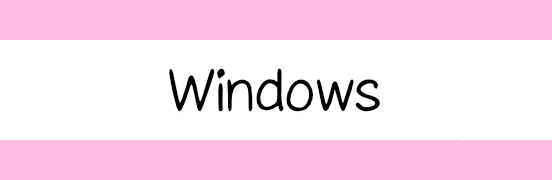
Anleitung für Windows
Spiel
- ladet den Patch (es handelt sich hierbei um ein Archiv) herunter
- öffnet das Archiv
- Windows 10: Doppelklick auf das Archiv, um den Inhalt aufzurufen
- Vorgänger: dafür benötigt ihr ein externes Tool (z.B. WinRar )
- kopiert den Inhalt der einzelnen Ordner in die entsprechenden Ordner im Spieleverzeichnis*
- die Dateien im Ordner „game“ kommen im Spieleverzeichnis in den Ordner „game“
- die Dateien im Ordner „common“ kommen im Spieleverzeichnis in den Ordner „common“ (Unterordner vom Ordner „renpy“)
- die Dateien im Ordner „characters“ kommen im Spieleverzeichnis in den Ordner „characters“
- startet das Spiel
Sounddatei
- ladet den Patch (es handelt sich hierbei um ein Archiv) herunter
- öffnet das Archiv
- Windows 10: Doppelklick auf das Archiv, um den Inhalt aufzurufen
- Vorgänger: dafür benötigt ihr ein externes Tool (z.B. WinRar )
- kopiert den Inhalt der einzelnen Ordner in die entsprechenden Ordner im Spieleverzeichnis
- die Dateien im Ordner „game“ kommen im Spieleverzeichnis in den Ordner „game“
- startet das Spiel
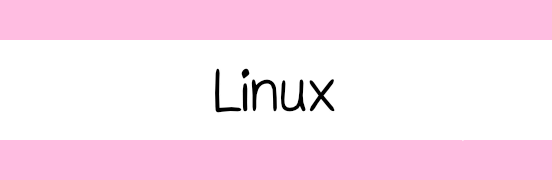
Anleitung für Linux
Spiel
- ladet den Patch (es handelt sich hierbei um ein Archiv) herunter
- öffnet das Archiv
- dafür benötigt ihr ein externes Tool (z.B. p7zip )
- kopiert den Inhalt der einzelnen Ordner in die entsprechenden Ordner im Spieleverzeichnis*
- die Dateien im Ordner „game“ kommen im Spieleverzeichnis in den Ordner „game“
- die Dateien im Ordner „common“ kommen im Spieleverzeichnis in den Ordner „common“ (Unterordner vom Ordner „renpy“)
- die Dateien im Ordner „characters“ kommen im Spieleverzeichnis in den Ordner „characters“
- startet das Spiel
- sofern ihr das Spiel über Steam startet, empfehlen wir den Windows/Steam-Patch anstelle des Linux-Patches, da Steam, unabhängig des Betriebssystems, mit der Kodierung des Linux-Patches nicht zurecht kommt. Der Linux-Patch ist lediglich nötig, sofern ihr das Spiel über die .sh-Datei starten wollt. Ein späteres Wechseln der Start-Methode führt dazu, dass ihr eure Spielstände nicht mehr laden könnt.
Sounddatei
- ladet den Patch (es handelt sich hierbei um ein Archiv) herunter
- öffnet das Archiv
- dafür benötigt ihr ein externes Tool (z.B. p7zip )
- kopiert den Inhalt der einzelnen Ordner in die entsprechenden Ordner im Spieleverzeichnis
- die Dateien im Ordner „game“ kommen im Spieleverzeichnis in den Ordner „game“
- startet das Spiel

Anleitung für Mac OS
Spiel
- ladet den Patch (es handelt sich hierbei um ein Archiv) herunter
- öffnet das Archiv
- grundsätzlich sollte Mac OS das Archiv ohne zusätzliche Software öffnen können
- kopiert den Inhalt der einzelnen Ordner in die entsprechenden Ordner im Spieleverzeichnis*
- die Dateien im Ordner „game“ kommen im Spieleverzeichnis in den Ordner „game“
- die Dateien im Ordner „common“ kommen im Spieleverzeichnis in den Ordner „common“ (Unterordner vom Ordner „renpy“)
- die Dateien im Ordner „characters“ kommen im Spieleverzeichnis in den Ordner „characters“
- startet das Spiel
Sounddatei
- ladet den Patch (es handelt sich hierbei um ein Archiv) herunter
- öffnet das Archiv
- grundsätzlich sollte Mac OS das Archiv ohne zusätzliche Software öffnen können
- kopiert den Inhalt der einzelnen Ordner in die entsprechenden Ordner im Spieleverzeichnis
- die Dateien im Ordner „game“ kommen im Spieleverzeichnis in den Ordner „game“
- startet das Spiel
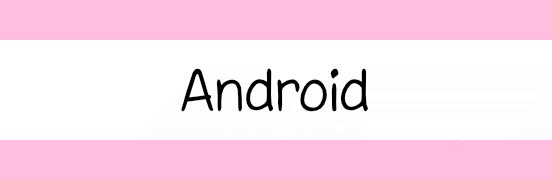
Anleitung für Android
Spiel
- Apps aus unbekannten Quellen zulassen
- bei den meisten Android-Smartphones findet ihr diese Option unter „Einstellungen“ – „Gerätesicherheit“ bzw. „Geräteverwaltung“ – „unbekannte Quellen“
- startet den Download und installiert die Anwendung
- solltet ihr nach dem Download automatisch gefragt werden, die Anwendung zu installieren, installiert diese
- solltet ihr nicht automatisch gefragt werden, so müsst ihr die Anwendung manuell installieren - dies könnt ihr entweder über das Download-Verzeichnis eures Browsers oder über einen Dateimanager
- während der Installation Sicherheitshinweise überspringen
- da die App nicht vom Google Play-Store bezogen wurde, werdet ihr bei der Installation womöglich auf Sicherheitshinweise stoßen - diese könnt ihr ignorieren
- deaktiviert "unbekannte Quellen" wieder
- startet das Spiel
*Das Spieleverzeichnis findet ihr auf folgende Art und Weise heraus (sofern ihr das Spiel über Steam bezogen habt): Bibliothek > rechte Maustaste drücken (beim Spiel) > Eigenschaften > Lokale Dateien > Lokale Dateien durchsuchen
Feedback, Fragen etc.
Ihr erreicht uns jederzeit auf unserem Discord-Server.
Beachtet jedoch bitte die dortigen Regeln.